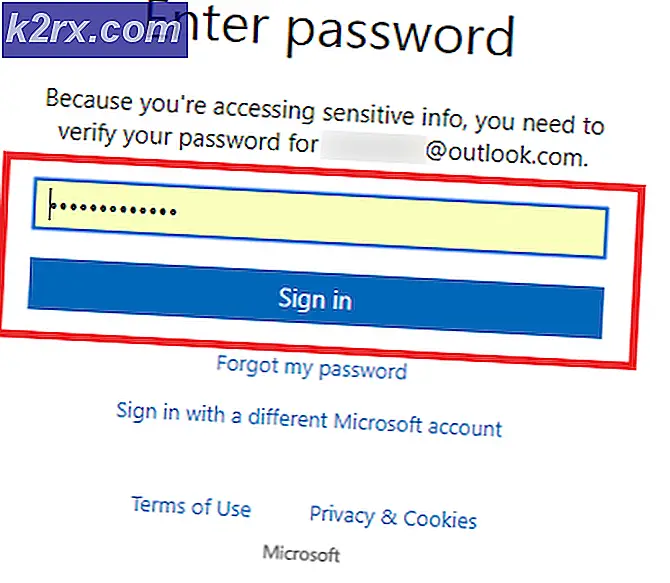Apple Watch vibriert nicht mehr für Alarme und Benachrichtigungen
Apple Watch ist einer der prominenten Aktionäre des Smartwatch-Marktes. Aber wie jedes intelligente Gerät hat es seinen Anteil an Fehlern. Einer dieser Fehler ist, wenn die Apple Watch bei Benachrichtigungen und Alarmen nicht vibriert, und kann dazu führen, dass der Benutzer wichtige Benachrichtigungen und Alarme verpasst.
Was tun, wenn Ihre Apple Watch nicht vibriert?
Bevor Sie mit den folgenden Lösungen fortfahren, stellen Sie bitte sicher, dass:
Lautlos-Modus ist auf deiner Apple Watch nicht aktiviert und du bist tragen Legen Sie das Gerät richtig um Ihr Handgelenk, damit der untere Teil der Uhr den richtigen Kontakt mit Ihrem Handgelenk hat. In Ihrer Apple Watch und dem verknüpften iPhone befindet sich außerdem ein empfindliches Gleichgewicht, um Benachrichtigungen und Alarme anzuzeigen. Denken Sie daran, dass Sie einen brauchen AUF iPhone, aber nicht "Öffnen / Entsperren / Aktiv", um Alarme und Benachrichtigungen auf Ihrer Apple Watch zu erhalten. Im Folgenden sind die beiden Szenarien für Benachrichtigungen und Alarme zwischen den beiden Geräten aufgeführt:
- Wenn du bist mit Ihr iPhone d.h. es ist geöffnet/entsperrt/aktiv, dann werden nicht alle Benachrichtigungen auf Ihrem iPhone angezeigt.
- Wenn Ihr iPhone ‘eingeschlafen/verschlossen/geschlossen‘ aber auf „EIN“ (auch wenn es sich nicht in der Nähe Ihrer Apple Watch befindet), werden Benachrichtigungen auf Ihrer Apple Watch angezeigt.
Wenn das Problem weiterhin besteht, nachdem Sie die obigen Ratschläge befolgt haben, fahren Sie mit den unten aufgeführten Lösungen fort.
1. Starten Sie Ihre Apple Watch neu
Der erste Schritt bei der Fehlerbehebung eines Computergeräts sollte der Neustart sein. Apple Watch ist auch ein kleines Computergerät und ein Neustart kann unser Problem lösen, indem seine Konfigurationen und Parameter zurückgesetzt werden.
- Drücken Sie und halt das Seite Taste bis zur Aufforderung von Ausschalten wird angezeigt.
- Jetzt rutschen der Schieberegler des „Ausschalten" Nach links.
- Nachdem die Apple Watch ausgeschaltet wurde, Drücken Sie und halt das Seite bis zum Apple-Logo wird angezeigt.
- Stellen Sie nun einen Testalarm ein, um zu überprüfen, ob er richtig funktioniert.
2. Aktivieren Sie die hervorstechende Haptik
Die Apple Watch verfügt über zwei Vibrationsstufen; eine Standardoption und die andere ist Prominent Haptics. Die Prominent Haptics ist im Vergleich zur Standardversion der Vibration kräftiger. Das Aktivieren der Prominent Haptics-Version kann das Problem also lösen.
- Öffnen die Einstellungen Ihrer Apple Watch.
- Scrollen Sie nach unten, bis Sie „Klänge & Haptik“ und tippen Sie dann darauf.
- Jetzt unter dem Haptische Stärke, schalten Sie den Schalter des „Prominente Haptik” zu AUF und Apple Watch gibt Ihnen eine Beispielvibration der neuen Einstellungen.
- Stellen Sie nun einen Testalarm ein, um zu überprüfen, ob er richtig funktioniert.
3. Deaktivieren und erneut aktivieren Handgelenkerkennung
Die Handgelenkerkennung ist eine Funktion der Apple Watch, die dein automatisch sperrtUhr wenn du es nicht trägst. Wenn Ihre Apple Watch entsperrt ist (unabhängig davon, ob der Bildschirm schläft oder wach ist) und an Ihrem Handgelenk ist, erhalten Sie Benachrichtigungen auf Ihrer Uhr. Aufgrund eines Softwarefehlers kann die Apple Watch bei Benachrichtigungen und Alarmen nicht vibrieren, selbst wenn Sie sie tragen. In diesem Fall kann das Problem möglicherweise durch Deaktivieren und erneutes Aktivieren der Handgelenkerkennung behoben werden. Um diesen Schritt abzuschließen, wird das mit der Apple Watch verknüpfte iPhone verwendet.
- Öffnen Sie auf Ihrem verknüpften iPhone das Apple Watch-App.
- Am unteren Bildschirmrand, Zapfhahn auf Meine Uhr Möglichkeit.
- Dann Zapfhahn auf Allgemeines.
- Schalten Sie nun den Schalter des Handgelenkerkennung zu AUS.
- Klicken Sie zur Bestätigung auf Ausschalten.
- Jetzt neu starten Ihre Apple Watch wie in der 1. Lösung erwähnt.
- Jetzt wieder aktivieren die Handgelenkerkennung (befolgen Sie die Schritte 1 bis 4).
- Überprüfen Sie nun, ob Ihre Apple Watch für die Alarme und Benachrichtigungen vibriert.
4. Erstellen Sie einen stillen Alarm auf dem iPhone
Manchmal kann ein Softwarefehler dazu führen, dass Apple Watch „denkt“, dass der Alarm auf dem verknüpften iPhone ausgelöst wurde. In diesem Fall kann das Einrichten eines stillen Alarms auf Ihrem iPhone dazu führen, dass Ihre Uhr bei Alarmen und Benachrichtigungen vibriert.
- Öffnen Sie auf Ihrem verknüpften iPhone das Uhr und dann Zapfhahn das Alarm Tab.
- Zapfhahn+ Symbol um einen neuen Alarm hinzuzufügen.
- Stellen Sie nun die Klang des Alarms auf keine /stumm.
- Zapfhahn speichern.
- Öffnen Sie nun die Apple Watch-App.
- Zapfhahn Meine Uhr und tippen Sie dann auf Uhr.
- Jetzt einschalten Push-Benachrichtigungen vom iPhone.
Hoffentlich vibriert Ihre Apple Watch für Benachrichtigungen und Alarme, wenn nicht, versuchen Sie, die Uhr zu entkoppeln und erneut zu koppeln.